360强力删除的文件怎么恢复
文件被强力删除了应该怎么办,下面是小编带来的关于360强力删除的文件怎么恢复的内容,欢迎阅读!
360强力删除的文件怎么恢复:
存储在硬盘中的每个文件都可分为两部分:文件头和存储数据的数据区。文件头用来记录文件名、文件属性、占用簇号等信息,真实的数据则是保存在数据区当中的。平常所做的删除,其实是修改文件头的前2个代码,这种修改映射在FAT表中,就为文件作了删除标记,并将文件所占簇号在FAT表中的登记项清零,表示释放空间,这也就是平常删除文件后,硬盘空间增大的原因。而真正的文件内容仍保存在数据区中,并未得以删除。要等到以后的数据写入,把此数据区覆盖掉,这样才算是彻底把原来的数据删除。如果删除数据没有被覆盖,它就不会从磁盘上抹掉。
由文件删除的原理可知,Windows的这种伪删除,为我们的恢复工作带来了一定的帮助。只要删除文件的数据区没有被新数据给覆盖,我们就可以通过某些数据恢复工具达到恢复文件的目的。
顶尖数据恢复软件 是国内知名的数据恢复软件,专业恢复PC上的数据,支持硬盘、U盘、移动硬盘、SD卡、内存卡、相机卡、手机卡等多种设备上的数据恢复,软件内置了优异的系统兼容能力,完美的兼容所有windows系统:XP、VISTA、WIN7、WIN8等,并保留对未来新系统的兼容能力。顶尖数据恢复软件拥有强大的数据反删除核心技术,采用深度数据扫描模块对文件夹进行深度扫描,完整地对数据丢失区域进行全方位扫描,从而有力地保障了丢失数据的识别,确保整个数据恢复还原过程的完整性。
顶尖数据恢复软件的操作过程非常简单,软件采用向导式操作导航界面,用户无需任何数据恢复知识和经验,几步即可找回所有丢失数据,轻松高效。
360强力删除文件的恢复步骤:
第一步:打开顶尖数据恢复软件,单击"误删除文件" 模式,本模式可以恢复:删除、清空回收站、剪贴丢失的文件。

图片1
第二步:选择丢失文件所在盘,然后点击下一步。
注意桌面删除的文件请扫描C盘,回收站清空的请直接扫描原文件所在盘。

图片2
第三步:静待扫描结束。
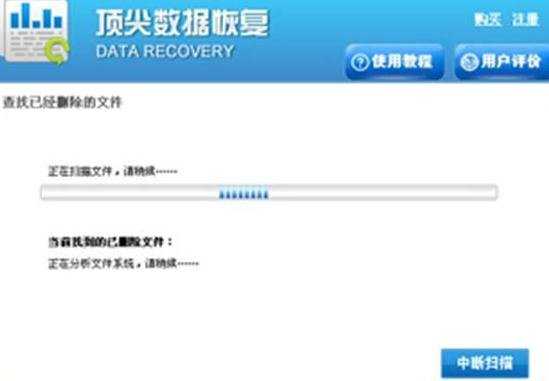
图片3
第四步:扫描完查找扫描结果,勾选需要恢复的文件,然后点击下一步。
注意文件丢失后,文件名称也会被系统自动更改名称。如果未扫描到需要的文件,请使用"万能恢复"模式再扫描次,或者联系客服。

图片4
第五步:选择一个盘存放需要恢复出来的文件,然后单击下一步,静待恢复完成。
